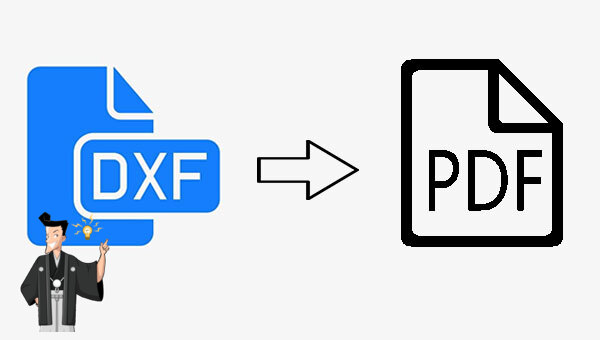概要
DXFを共有する際の保護策として、PDFフォーマットに変換することができます。変更が難しく、多用途なPDFはWindowsまたはMac OSで開くことができます。具体的な操作方法を紹介します。
以下が具体的な手順です:
1. AutoCADを開き、DXFファイルを開きます。
2. プリンターの設定を変更するために、Ctrl + Pキーを押します。
3. プリンターとして「Adobe PDF」を選択し、保存先を指定します。
4. 印刷設定をカスタマイズするために、「印刷設定」ボタンをクリックします。
5. 必要な場合は、印刷範囲やプリンターの設定を調整します。
6. 「OK」をクリックして設定を保存します。
7. Ctrl + Pキーを再度押して、印刷ダイアログを閉じます。
8. 「保存」をクリックして、DXFファイルをPDFファイルとして保存します。
以上が、DXFファイルをPDFファイルとして保存する手順です。
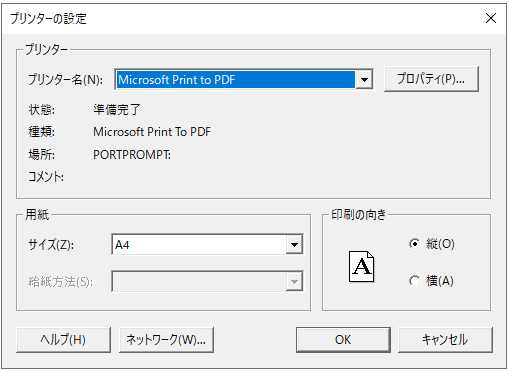
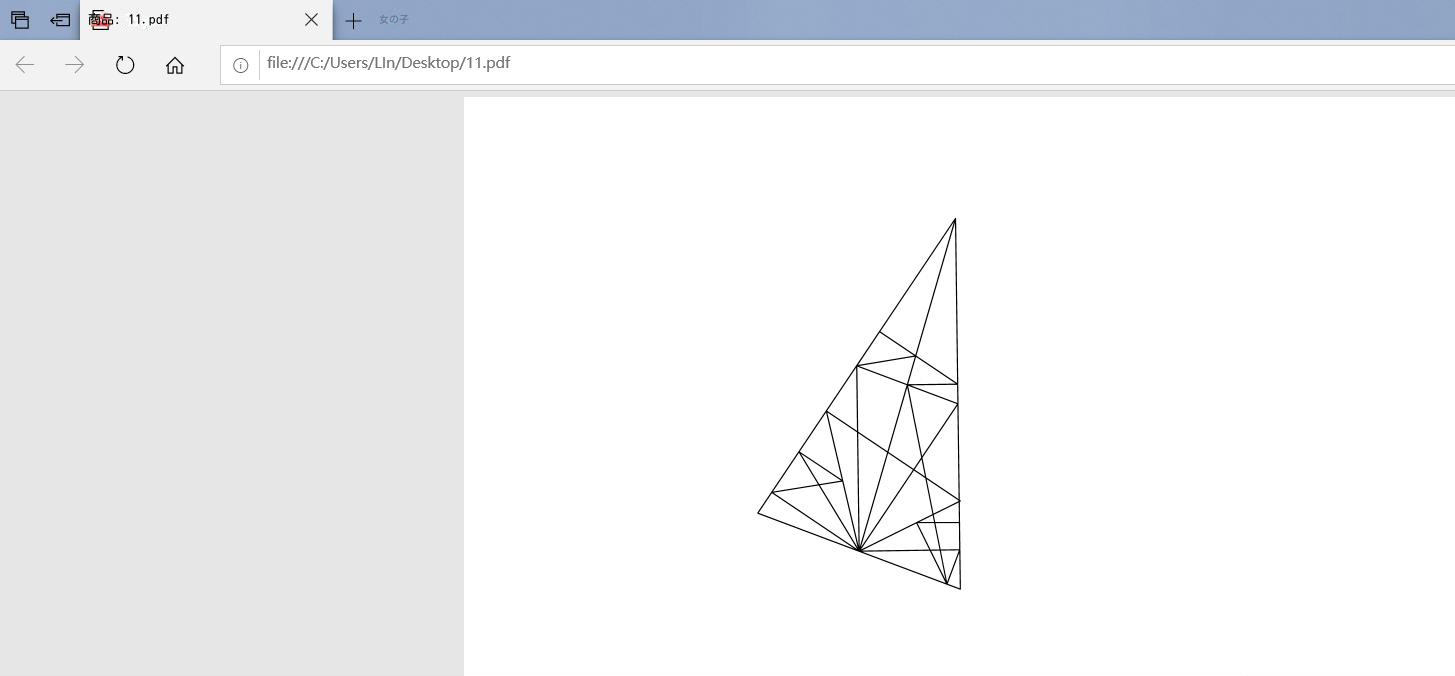
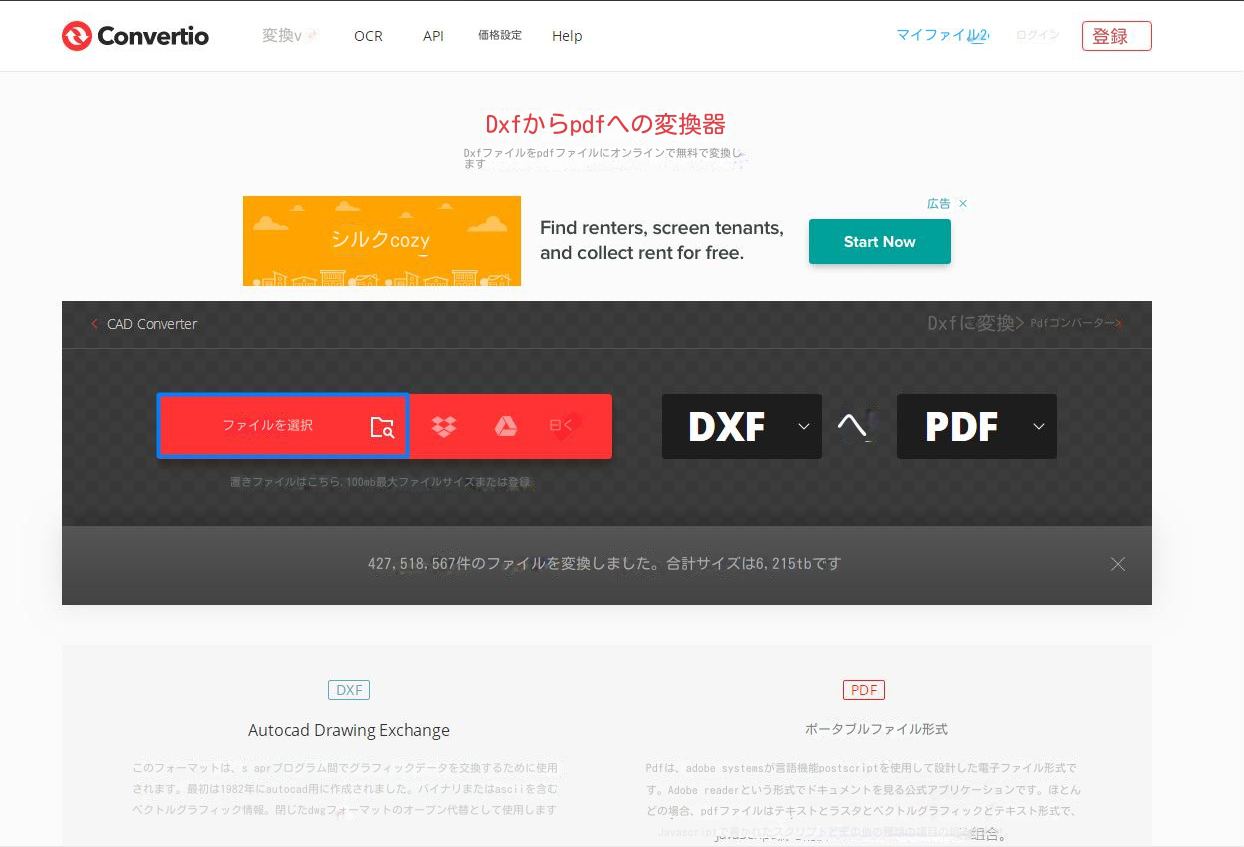
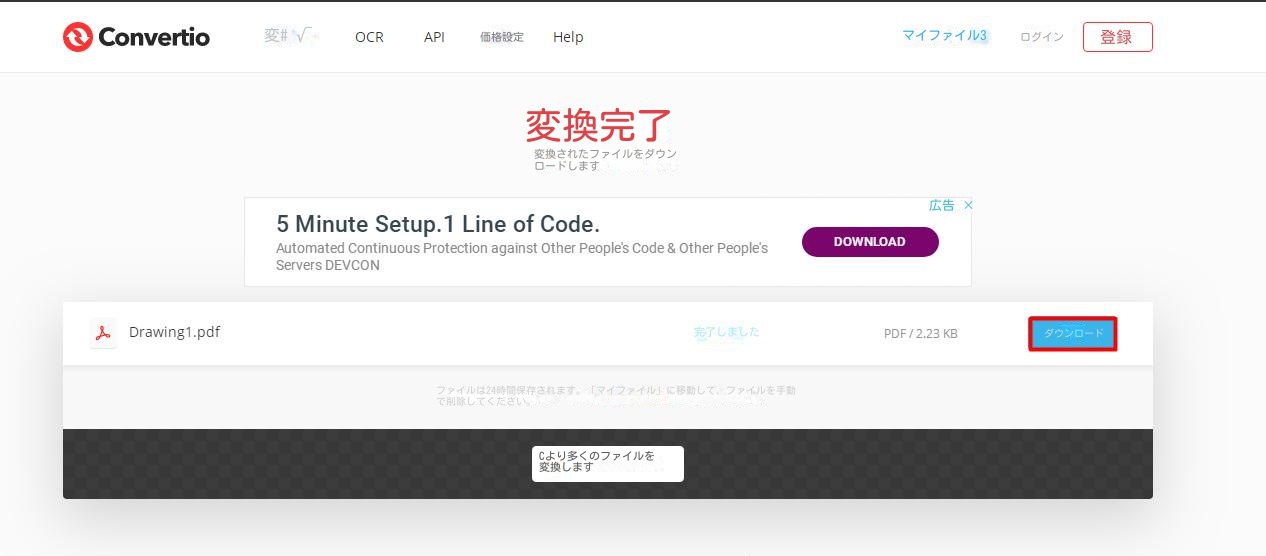

複数形式対応 Word/Excel/PowerPoint/テキスト/画像/HTML/EPUB
多機能PDF変換/暗号化/復号化/結合/透かし追加等。
OCR対応 スキャンされたPDF・画像・埋め込みフォントから文字を抽出
処理速度速い複数のファイルを同時に編集/変換できます。
対応OS Windows 11/10/8/8.1/Vista/7/XP/2000
多形式対応 Excel/Text/PPT/EPUB/HTML...
OCR対応 スキャンされたPDF・画像・埋め込みフォントから...
多機能PDF変換/暗号化/結合/透かし等。

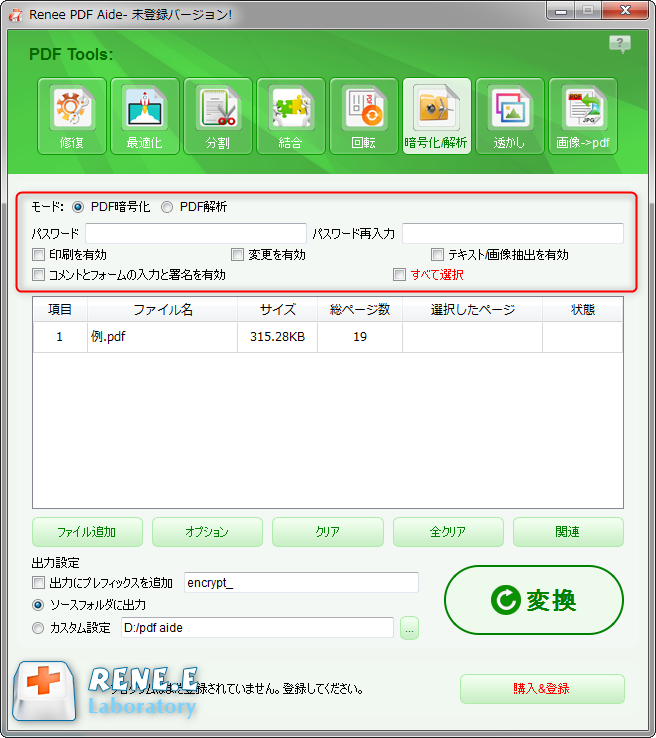
関連記事 :
2023-12-20
Yuki : DXF ファイルとは何でしょうか? なぜPDF ファイルを編集可能な DXF ファイルに変換する必要があるのでしょうか?次に、変...
gpedit.msc が見つからないエラーの原因と対処法3つ
2023-11-21
Ayu : 「gpedit.msc が見つかりません」というエラーの原因は何でしょうか?この記事では、この問題の原因と解決方法を紹介します。
0xC004F074エラーの解決策!データを失わずに簡単に対処!
2023-09-12
Satoshi : Windows システムのアクティブ化中にエラー0xC004F074が表示されたことがあります。この記事では、その原因と解決策を...